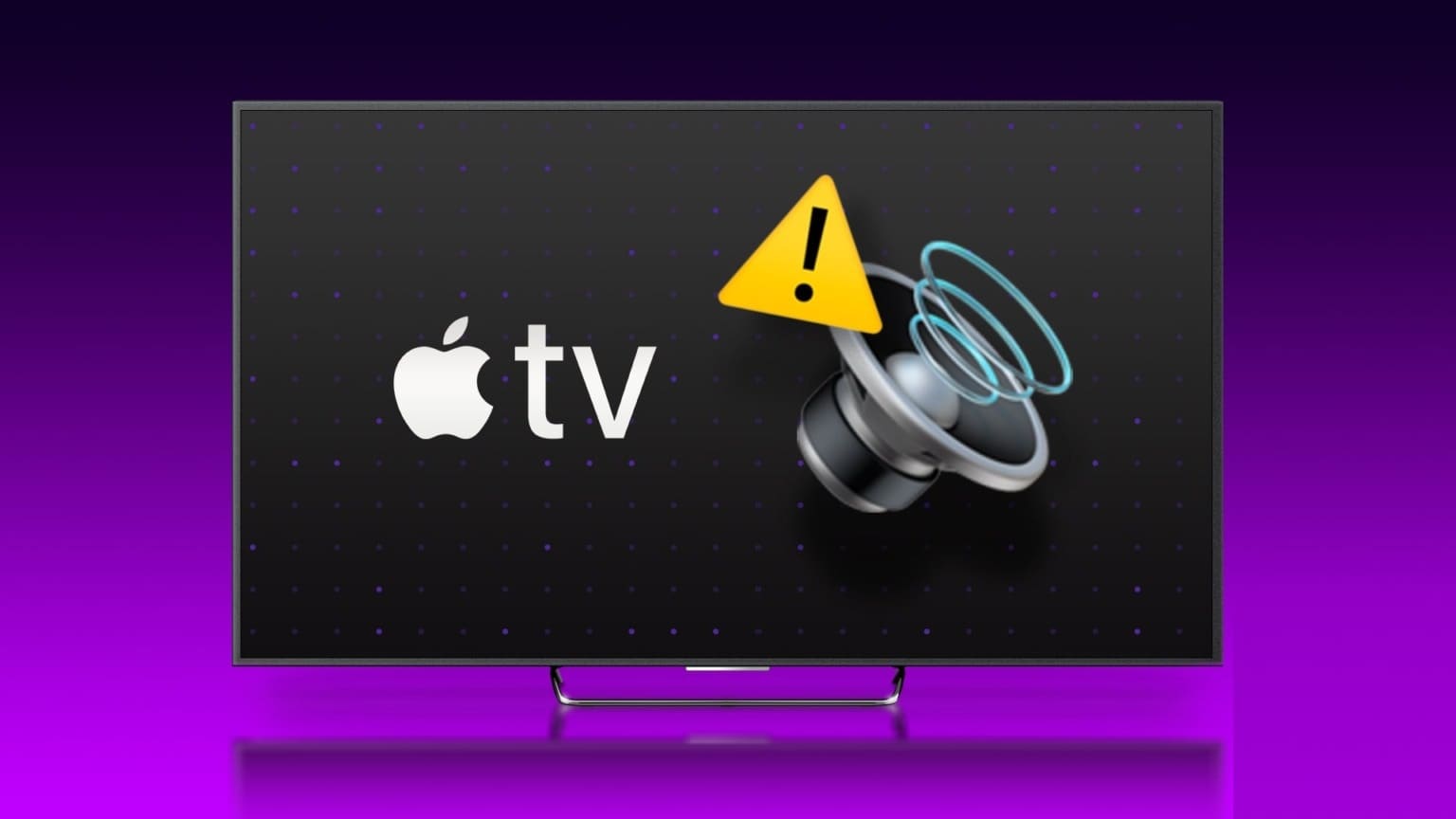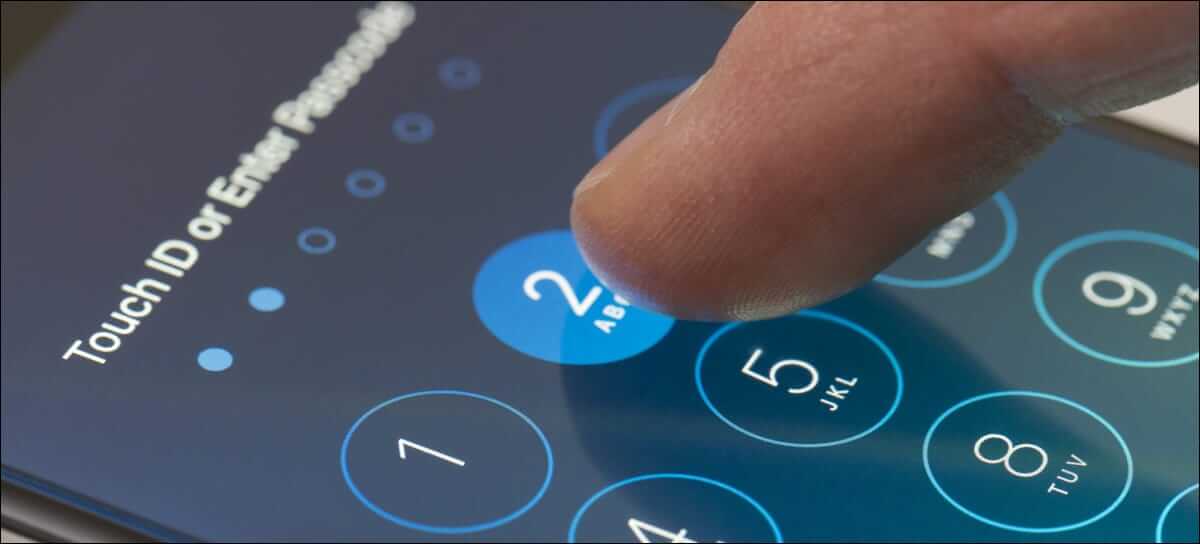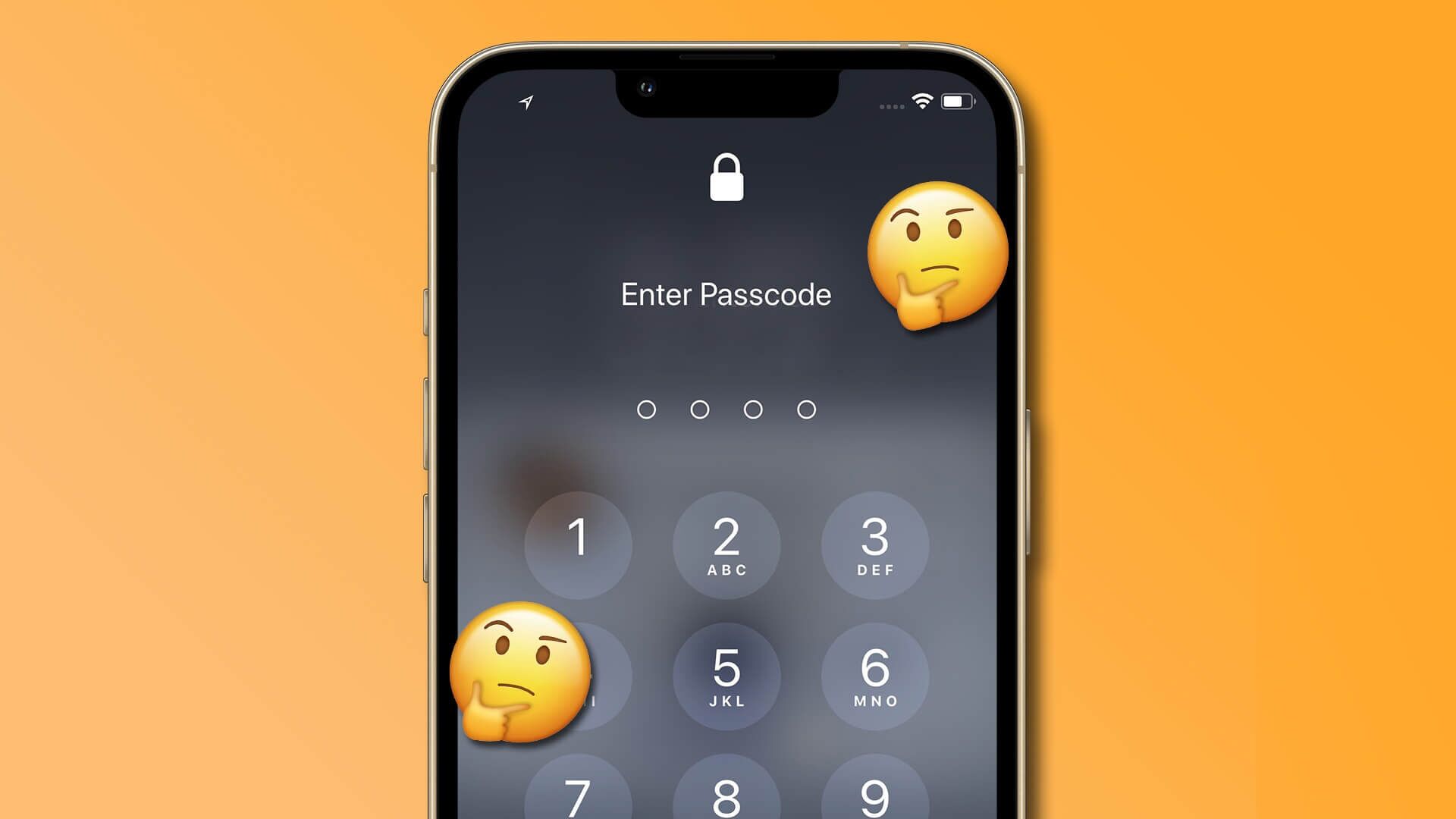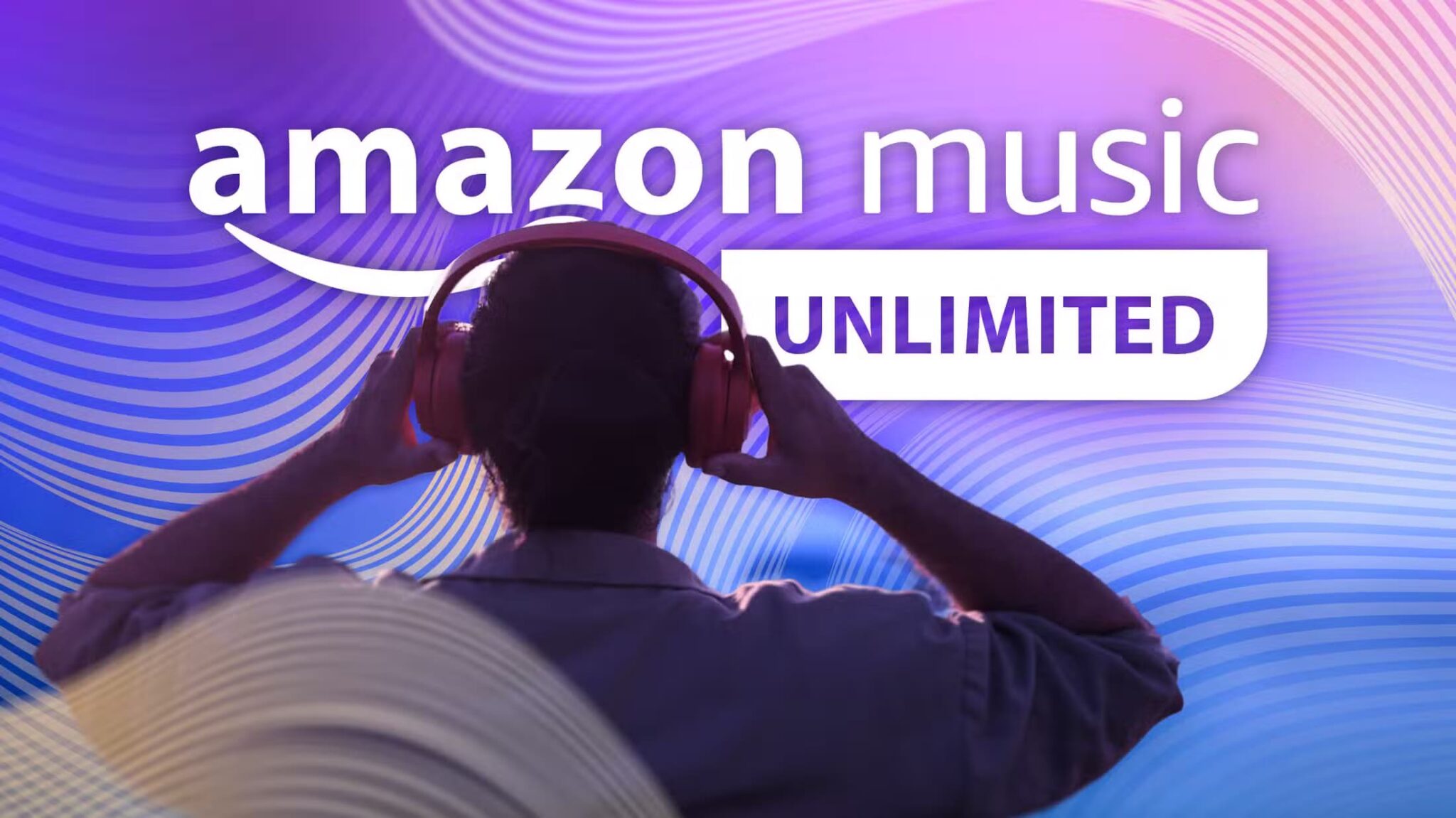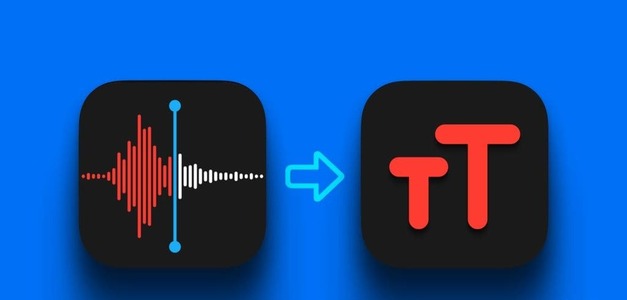Vi ringer eller mottar mange samtaler hver dag. Men hvis du nylig har lagt merke til at stemmen din spretter under disse samtalene, er du ikke den eneste. Her er ni måter å hjelpe deg med å fikse dette ekkoet på din iPhone under taleanrop eller FaceTime-anrop.
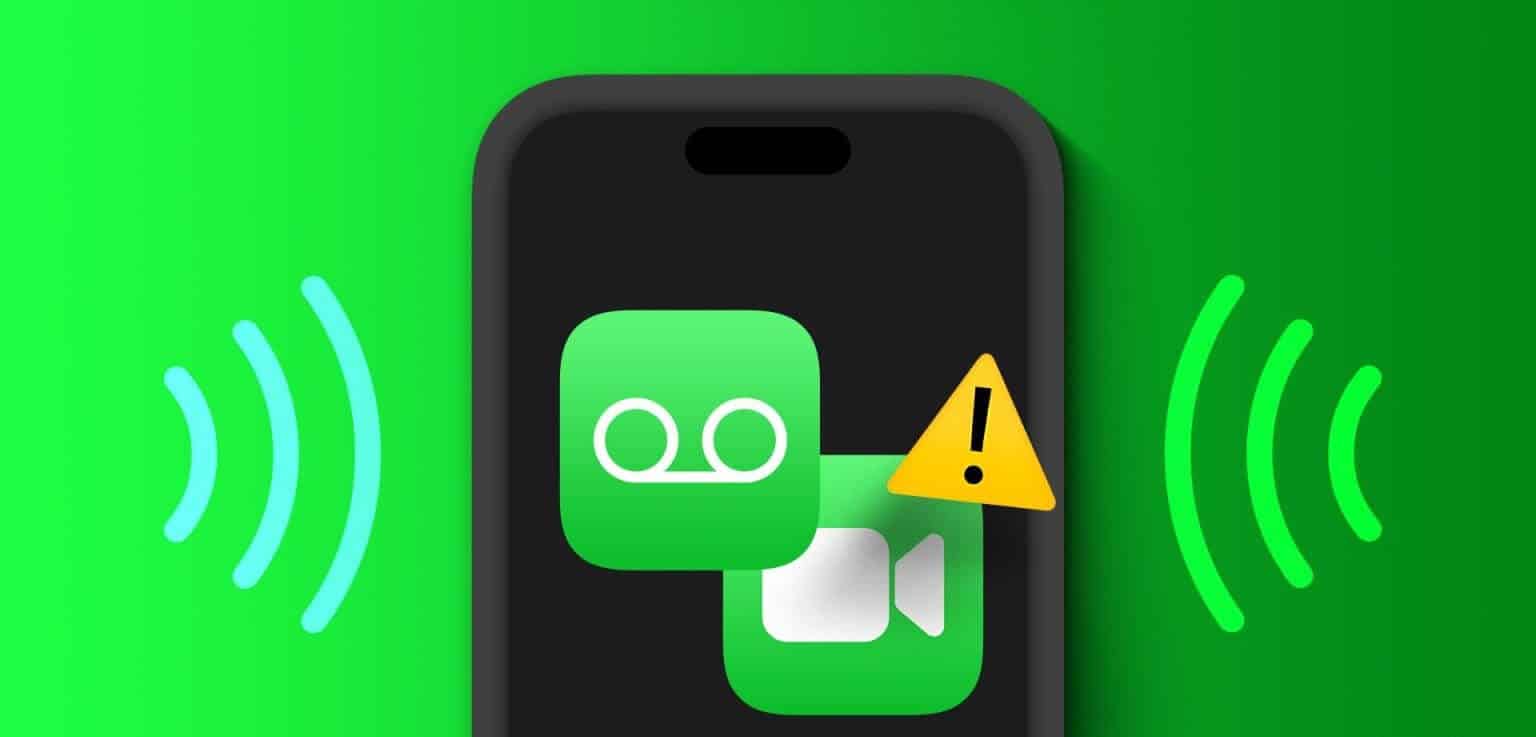
Før vi feilsøker problemet, bør du sjekke høyttaler- og mottakergitteret på enheten din. Hvis du oppdager smuss eller rusk, prøv å rengjøre den først. Ta i tillegg ut og sett inn SIM-kortet på nytt for å fikse eventuelle mobilproblemer. Hvis problemet vedvarer, les videre.
Hvorfor ekkoer telefonen min?
Det kan være flere grunner til at iPhone surrer. Så før vi går videre til å løse dette problemet, la oss først se på noen av dem i korte trekk.
- Området du ringer fra har dårlig mottak. Eller omgivelsene dine inneholder for mange ting som kan forstyrre signalet ditt.
- Du har aktivert Wi-Fi-anrop på iPhone.
- Mobiltelefondekselet blokkerer nettverket til høyttaleren eller mottakeren.
- Det er fysisk skade på enhetens høyttalere.
- Enhetens programvareoppdateringer venter.
- Nettverksinnstillingen på enheten får iPhone til å ekko under samtaler.

Nå som vi har en bedre ide om hvorfor iPhone ekko under samtaler, la oss gå videre til å fikse dette problemet.
9 måter å fikse telefonens ekko under samtaler
La oss nå ta en titt på ni måter å fikse iPhone-ekko under taleanrop eller FaceTime. Så lenge det ikke er noen maskinvareskade, kan du enkelt fikse problemet ved å følge følgende metoder.
1. Sjekk mottak
Når du ringer, sjekk gjeldende signalstyrke ved hjelp av antenneikonet. Du vil få problemer under samtaler hvis signallinjen synker under to eller forsvinner helt. Dette kan også kutte samtaler helt. Når dette skjer, prøv å flytte for å se om signallinjen går opp.
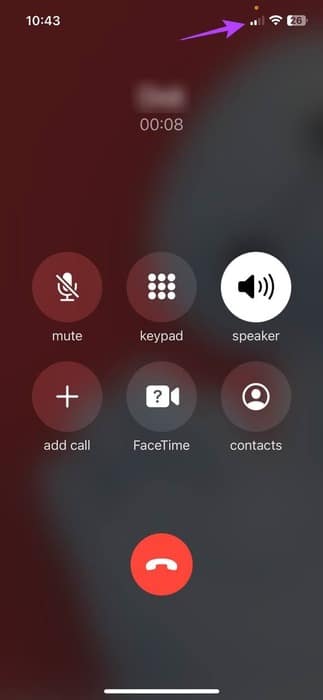
Sjekk også omgivelsene dine for eventuelle forstyrrelser. Betongvegger, for mange nettverksbaserte enheter eller mangel på lydabsorberende materialer i omgivelsene dine kan også forårsake signalproblemer eller ekko under samtaler. For å fikse dette, flytt til et annet rom eller gå ut. Ring deretter igjen for å sjekke.
Hvis ekkoet ikke stopper, gå for rettelsene som er oppført nedenfor.
2. Slå av høyttaleren på enheten og slå den på igjen
Selv om det å slå på enhetens høyttaler kan bidra til å øke samtalevolumet, kan det noen ganger skape et ekko for den andre brukeren. Dette kan også skje hvis personen i den andre enden av samtalen slår på høyttalertelefonen.
For å sjekke om dette er tilfelle, slå høyttaleren av og på igjen. Dette er hvordan.
Trinn 1: åpen ringeskjerm.
Trinn 2: Klikk på høyttalerikon for å slå den av.
Steg 3: Nå, trykk høyttalerikon igjen for å slå den på igjen.
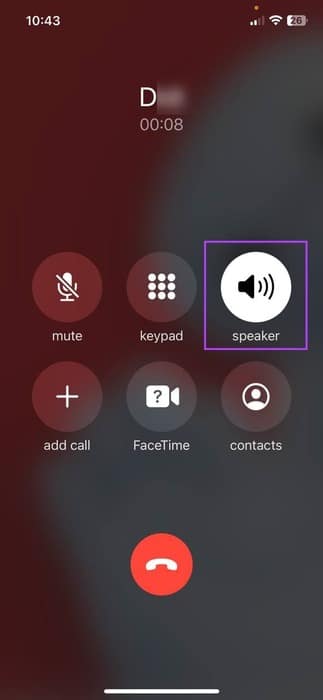
Sjekk deretter og se om det er noe ekko i stemmen din eller den som ringer.
3. Bytt til eller koble fra headsettet
Hvis det er skade på enhetens forsterkernettverk eller mottaker som du ikke kan reparere med en gang, bKoble iPhone til Bluetooth-hodetelefoner å motta anrop. Men hvis iPhone allerede er koblet til en Bluetooth-enhet, koble fra den for å se om dette løser problemet.
Slik gjør du det.
Trinn 1: åpen Innstillinger og trykk på Bluetooth.
Trinn 2: Her, klikk på Bluetooth-enhet aktuell.
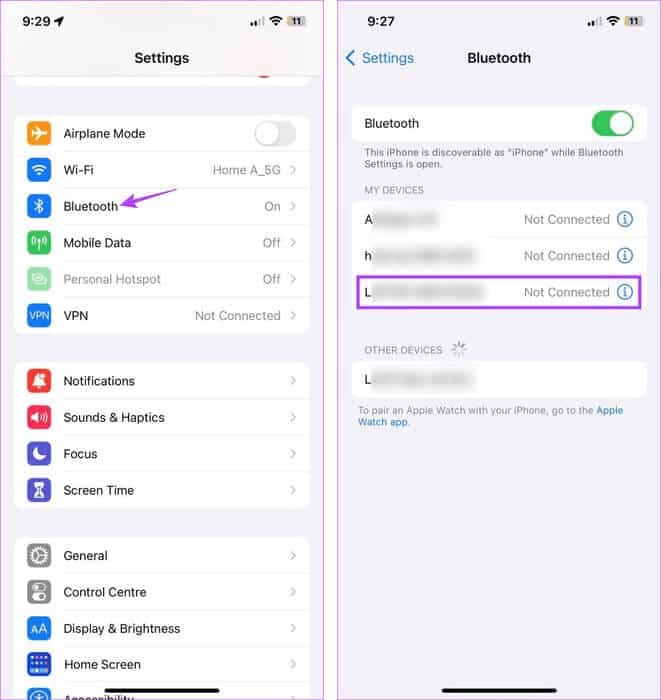
Avhengig av tilkoblingsstatusen din, vil dette koble til eller koble Bluetooth-enheten fra din iPhone.
4. Slå av Wi-Fi-anrop
kan hjelpe deg Aktiver Wi-Fi-anrop ringer over Wi-Fi, noe som eliminerer problemet med lav signalstyrke. Det er imidlertid også kjent å forårsake avbrudd i samtaler som stemmestamming eller ekko under taleanrop.
Når det skjer, kan du Slå av Wi-Fi-anrop på iPhone ved å følge disse trinnene.
Trinn 1: åpne menyen Innstillinger.
Trinn 2: Rull ned og trykk på Mobil/mobildata.
Steg 3: Nå, trykk "Wi-Fi-anrop".
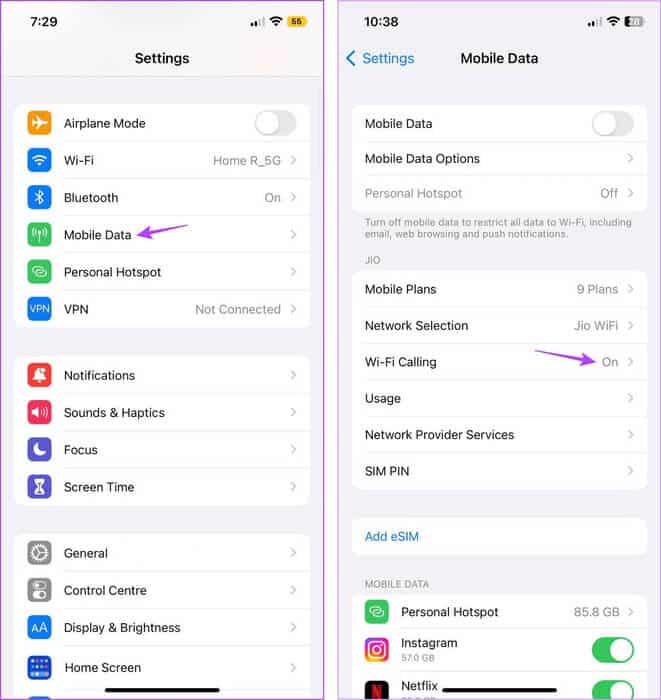
Trinn 4: Slå av bryteren for "Wi-Fi-anrop på denne iPhone".
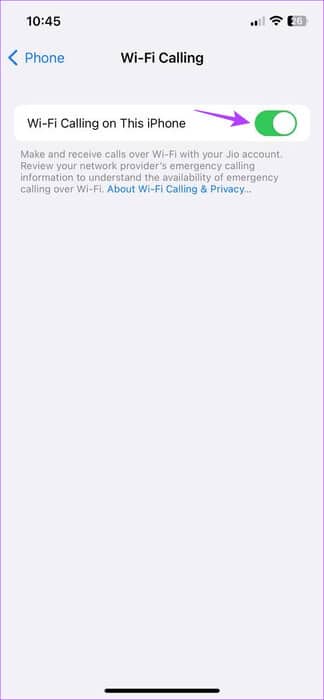
Prøv nå å ringe på nytt for å se om problemet er løst.
5. Start bakgrunnsapper på nytt
Fjerning av apper fra å kjøre i bakgrunnen stopper alle appprosesser. Så, når du åpner appene igjen, startes også alle prosessene på nytt. Dette kan bidra til å eliminere midlertidige problemer eller feil. Gjør dette hvis lyden ekko under samtaler ved hjelp av FaceTime, WhatsApp eller telefonappen.
Trinn 1: Sveip opp fra bunnen av skjermen. Eller dobbeltklikk på Hjem-knapp.
Trinn 2: Bla nå gjennom de åpne bakgrunnsappene og sveip opp for å fjerne de relevante appene fra skjermen.
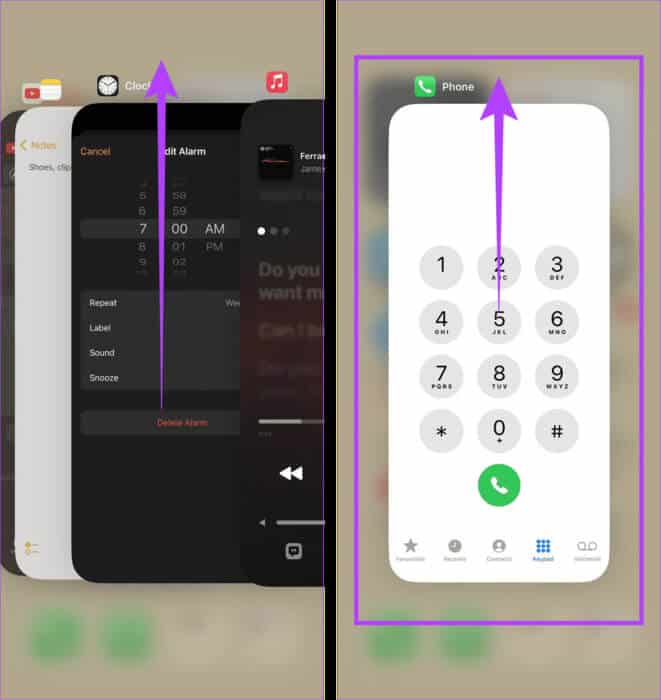
Når du er ferdig, trykker du på det relevante appikonet for å åpne appen på nytt. Ring deretter, og når du er koblet til, kontroller at ekkoet har stoppet.
6. Oppdater operatørinnstillingene
Selv om det vanligvis er en automatisk prosess, kan du også manuelt se etter og installere oppdateringer for operatørinnstillinger. Dette vil sikre at enheten din har tilgang til de nyeste funksjonene og kompatibilitetsoppdateringene som kan forbedre ringeopplevelsen din.
Det kan også hjelpe med å fikse noen operatørrelaterte problemer, for eksempel ekko under samtaler. Følg trinnene nedenfor for å gjøre dette.
Trinn 1: åpen Innstillinger og trykk på generell.
Trinn 2: Her, klikk på rundt.
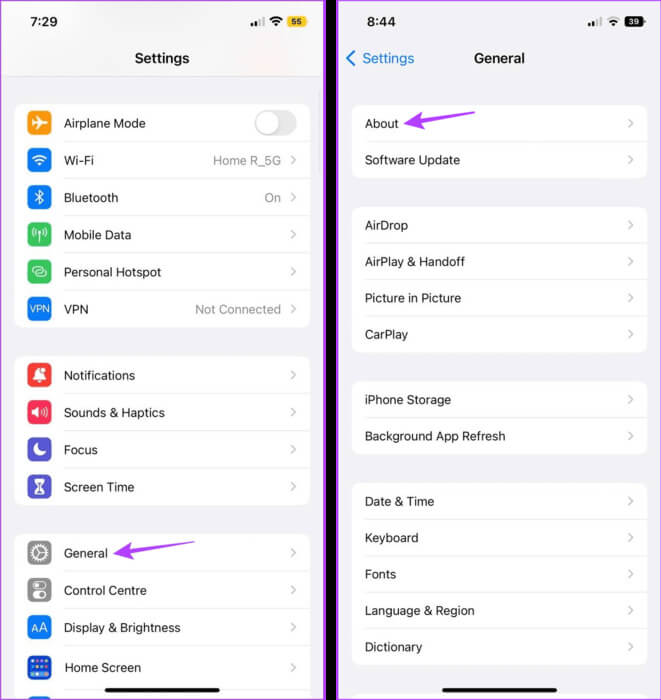
Hvis boksen for operatørinnstillinger dukker opp, trykker du på å oppdatere. Når innstillingene er installert, start enheten på nytt og sjekk på nytt.
7. Oppdater iPhone
Gamle enheter kan utvikle problemer over tid. Dette kan også være en av grunnene til at du står overfor ekkoproblemer. Så hvis din iPhone ikke har blitt oppdatert på en stund, åpne Innstillinger-menyen og installer disse oppdateringene. Deretter sjekker du om dette løser iPhone-ekkoproblemer. Slik gjør du det.
Tips: se artikkelen vår forFinn ut hva som skjer når du oppdaterer enheten.
Trinn 1: åpen Innstillinger -app på iPhone.
Trinn 2: Rull ned og trykk på generell.
Steg 3: Nå, trykk oppgradere programvare. Hvis tilgjengelig å oppdatere, Klikk "Last ned og installer".
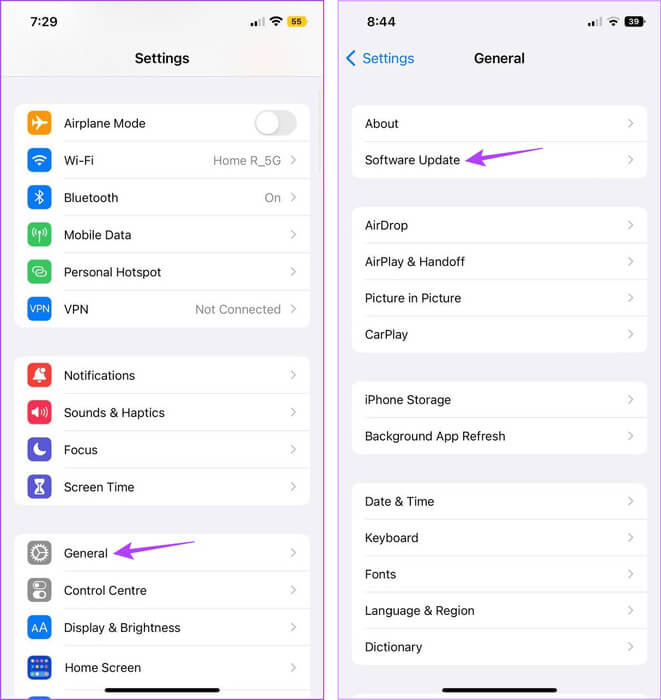
Når enheten har startet på nytt, åpner du telefonappen eller FaceTime og prøver å ringe. Hvis problemet vedvarer, fortsett med neste metode.
8. Tilbakestill nettverksinnstillinger
Som navnet antyder, bly Tilbakestill iPhone nettverksinnstillinger Dette vil slette alle nettverksrelaterte innstillinger og data på enheten din. Det inkluderer Wi-Fi-passord, tilkoblede enheter, mobildatainnstillinger osv. Og hvis problemet ditt er relatert til noen av disse innstillingene, vil det bidra til å slutte å ekko under samtaler.
Følg disse trinnene for å gjøre det.
Trinn 1: åpen Innstillinger og trykk på generell.
Trinn 2: Her, klikk på "Overfør eller tilbakestill iPhone".
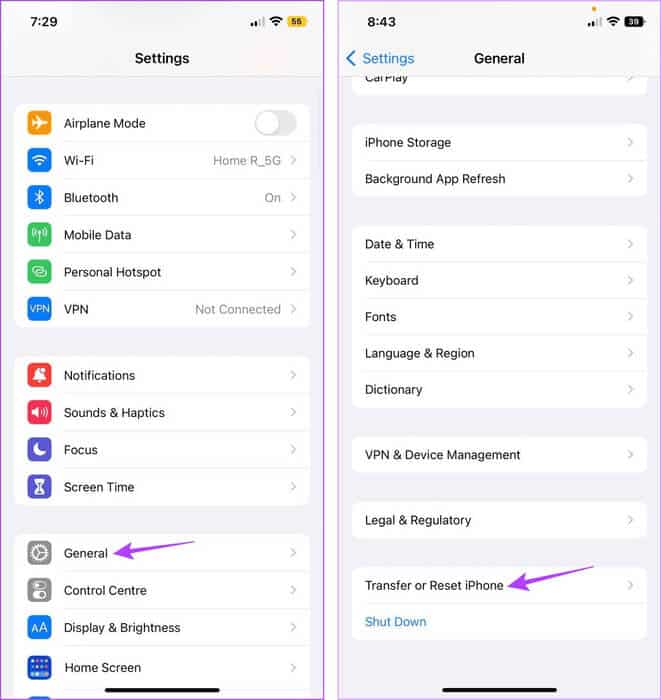
Steg 3: Nå, trykk Nullstille.
Trinn 4: Klikk på "Tilbakestill nettverksinnstillinger". Tast inn privat passord din iPhone når du blir bedt om det.
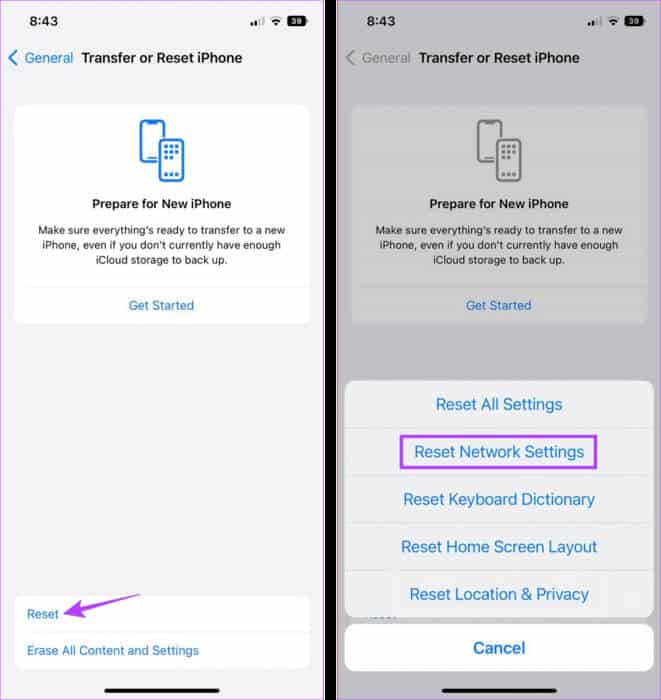
Dette vil tilbakestille nettverksinnstillingene på din iPhone. Prøv nå å ringe på nytt for å sjekke om dette har lykkes med å stoppe ekkoet av anrop fra din iPhone.
9. Kontakt Apple Support
Hvis ingen av metodene ovenfor løser problemet, kan det skyldes maskinvareskade. Så dette er din siste utvei Kontakt Apple Support og reparer din iPhone.
Vanlige spørsmål om å slå av ekko under samtaler på iPhone
Q1. Kan mobiltelefondeksler forårsake lydproblemer under samtaler på din iPhone?
Svar: Hvis mobiltelefondekselet ditt ikke passer til enhetens kropp, kan det blokkere høyttalergitteret. Dette kan få iPhone til å ekko under samtaler. Så fjern mobildekselet og prøv å ringe. Hvis problemet er løst, skaff deg et nytt deksel til iPhone eller la den være lukket.
Q2. Er det mulig å kontakte mobiloperatører om problemer med samtaler?
Svar: Hvis operatøren din opplever strømbrudd, kan dette påvirke kvaliteten på samtalene dine. For å bekrefte om dette er tilfelle, kontakt operatøren din. Eller vent en stund før du ringer igjen.
Slutt å ekko
Hovedgrunnen til å beholde en smarttelefon er dens evne til å ringe hvor som helst. Imidlertid kan den konstante vokale tilbakemeldingen gjøre dette irriterende. Så vi håper denne guiden hjalp deg med å fikse ekkoet på iPhone under samtaler. Du kan også se artikkelen vår hvis iPhone ringer ikke, men kan sende tekstmeldinger.